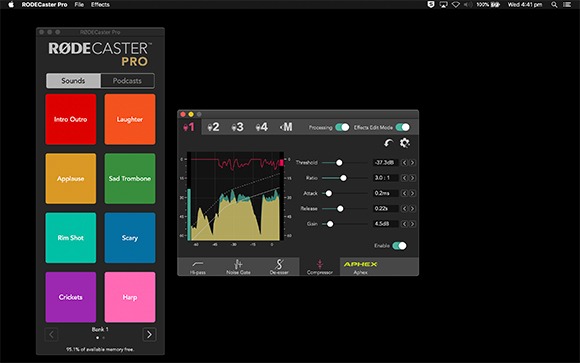RØDECaster Pro od svého uvedení na trh v roce 2018 postoupil funkčně mnohokrát dopředu, firmware byl často aktualizován, byla představena řada užitečných funkcí, díky nimž vytváříte neuvěřitelně znějící podcasty ještě snadněji. Ale díky tolika dostupným funkcím může být obtížné sledovat, o jaké parametry se vlastně jedná a co vše funkce umějí. Níže vám představíme tipy, kteří nikdo nikde nahlas neopěvuje, ale vám velmi pomohou. 10 věcí, o kterých jste nevěděli, že je váš RØDECaster Pro dokáže.
Producentský režim
Někdy musíte hosta předtím, než ho připojíte do živého vysílání, nebo i během vysílání připravit na téma či otázky. Obvykle to probíhá rychlým technickým pohovorem s hostem, během kterého dolaďujete jeho vstup do pořadu. Technické pokyny jsou důležité pro vás, ale posluchač by je neměl vůbec slyšet. A právě z tohoto důvodu má RØDECaster Pro k dispozici tzv. „Producer Mode“, producentský režim či mód. Lze jej aktivovat stisknutím tlačítka „sólo“ a zatlumením hostitelského kanálu a jakéhokoli jiného kanálu, který potřebujete později otevřít pro živý vstup, včetně kanálů pro smartphone, Bluetooth a USB. Ikony jednotlivých kanálů zahrnutých v „režimu producenta“ se na dotykové obrazovce rozsvítí žlutě. Poté můžete zesílit fadery každého z kanálu, který se bude později účastnit konverzace a umožnit tak každému z hostů na označených kanálech komunikovat bez vysílání do éteru.

Ducking (ztišení podružných stop)
Při vysílání se často i chaotickou a rušnou formou sejde v jednom okamžiku více hlasů od různých hostů, kříží se s hudbou a dalšími možnými zvuky. Někdy je nutné, aby redaktor-hostitel eliminoval nežádoucí rámus či vřavu, a v takovém případě je efekt „ducking“ velmi užitečný. Ducking je typ procesoru, který účinně snižuje hlasitost podružného zvukového signálu, kdykoli se objeví zvukový signál hlavní. Když je ducking aktivován v RØDECaster Pro, sníží dočasně hlasitost všech dalších kanálů. Zkrátka kdykoli hovoří „hostitel“. To znamená, že hostitel bude vždy slyšet jasně nad zbytkem podcastu, bez ohledu na to, chtějí a říkají ti ostatní. Chcete-li aktivovat ztišení podružných kanálů či stop, jednoduše přejděte na: „Nastavení“> „Pokročilé“> „Zvuk“> „Zpracování“ a stiskněte tlačítko „Ducking“.
Funkce USB Mix-Minus
Už jste někdy nahrávali reportáž do záznamového zařízení a vy nebo ostatní účastníci hovoru jste slyšeli ozvěnu vlastních hlasů? Ozvěny jsou velmi rušivé a každopádně tahle echa nechcete ve svém podcastu vůbec zaznít. A hlavně pokud nahráváte vzdálené volající přes USB připojení. Naštěstí ozvěny na RØDECaster Pro velmi snadno odstraníte pomocí funkce zvané „USB mix-minus“. Pokud je tato funkce aktivována při používaní kanálu USB, kterým je připojen vzdálený volající, RØDECaster Pro zruší signál vracející se do vaší komunikace. Dovede tak zajistit křišťálově čisté interview bez jediné ozvěny mezi vámi a vašimi hosty. Chcete-li aktivovat mix USB-minus, jednoduše přejděte na: „Settings“ (nastavení)> „Advanced“ (pokročilé)> „Audio“> „Processing“ (zpracování) a stiskněte „USB Mix-Minus“. Ostatní komunikační kanály na RØDECaster Pro (Bluetooth a smartphone) automaticky aplikují na signál funkci mix-minus, takže je nemusíte označovat a zapínat jednotlivě. Volání bez ozvěny je jednotně zabezpečeno.

Měření hlasitosti
Měřáky hladin hlasitosti byly na hlavní domovské obrazovce RØDECaster Pro navrženy tak, abyste jim velmi snadno porozuměli a případně pomocí nich získali i podrobnější informace. Pro detailní zobrazení lze použít režim „Broadcast Meters Mode“. Při jeho aktivaci budou všechny měřáky na domovské obrazovce zobrazeny s plnými značkami dBFS. To je velmi užitečné, pokud potřebujete přesně měřit, na jaké úrovni má daný kanál špičky. Chcete-li zapnout režim „Broadcast Meters Mode“, jednoduše přejděte na: „Settings“ (nastaveni)> „Advanced“ (pokročilé)> „Audio“> „Operations“ (operace) a stiskněte „Broadcast Meters“ (měřiče pro vysílání).
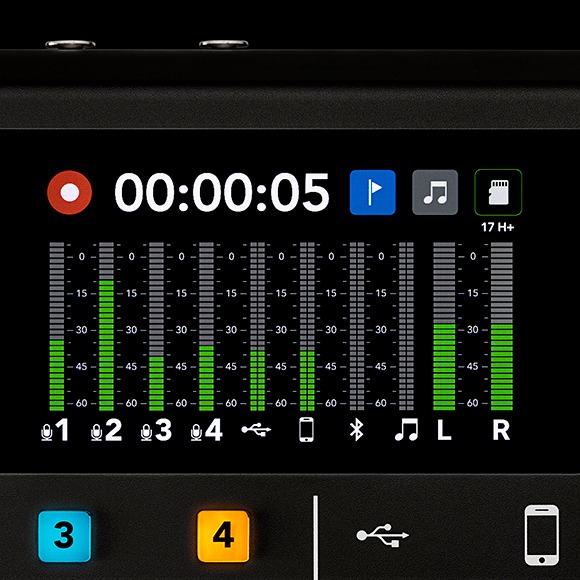
Uložení/ načtení šablon
Konzole RØDECaster Pro se používají v nejrůznějších prostředích včetně podcastových studií, výukových zařízení a produkčních firmách. To často může znamenat, že se stejným RØDECasterem Pro pracuje více lidí a vytvářejí zcela odlišné podcasty. To je i důvod, proč jsme sestrojili funkci, která umí zachovat šablony všech vašich nastavení. Můžete je uložit a znovu načíst kdykoli v budoucnu potřebujete. Funkce je dostupná pouze z aplikace Companion, pomocí které musí být RØDECaster Pro připojen. Chcete-li uložit „pořad“, jednoduše pro uložení předvolby přejděte na „Soubor“> „Uložit pořad“, nebo pro načtení vašich předem uložených šablon jděte na příkaz „Načíst program“.
Sound Pad „Record“ a „Overdub“
Načítání zvuků do RØDECaster Pro je stejně snadné jako přetahování zvuku z počítače do aplikace Companion, ale jak je to s vytvářením vlastních zvuků v RØDECaster Pro samém? Existují dva různé způsoby, jak toho můžete dosáhnout. Zvuk nahrajete na libovolný pad tak, že vstoupíte do nabídky padů, vyberete pad, kde chcete audio vyměnit, klepnete na „Nahrát“ a potom klepnete na červené tlačítko pro spuštění záznamu. Nyní se zaznamená do označeného padu jakýkoli zvuk běžící přes RØDECaster Pro, ať už je to váš hlas z jednoho z mikrofonních kanálů, nebo hudba z USB kanálu. Existuje však ještě druhý užitečný nástroj, kterým lze vytvářet daleko zajímavější vlastní zvuky - „Overdub Mode“. Je-li tato funkce aktivována, zvuk, který nahrajete do padu, bude navrstven na existující záznam, a to vám umožní vytvořit vícevrstvý zvuk funkční pro úvodní a výstupní hudbu, znělky nebo reklamy. Chcete-li jej aktivovat jednoduše klepněte na tlačítko „Overdub“ v tzv. „režimu záznamu“.
Rychlá nabídka navigace
Při nastavování funkcí na konzoli RØDECaster Pro se často ponoříte do kupy nabídek a vylaďujete řadu různých nastavení. To může celý proces nastavování zkomplikovat a hlavně prodlužovat. Přejetím po dotykové obrazovce zdola nahoru se rychle dostanete na domovskou obrazovku. Totéž funguje naopak: přejetím shora dolů se vrátíte zpět na obrazovku nabídky, kterou jste si již předtím prohlíželi. Tahle vychytávka je užitečná zejména při přepínání hlavní domovské obrazovky na jinou a zpět. A pomůže vám při nastavování a kontrolování úrovně zvuku.

Sluchátka Boost
Redaktoři či hlasatelé používají mnoho různých typů sluchátek: od sluchátek přímo do uší až po studiová sluchátka s vysokou impedancí, z nichž některá vyžadují větší hlasitost, aby dosáhla při poslechu na vhodnou úroveň hlasitosti. Pokud si všimnete, že při podcastingu potřebujete více či méně zhlasit úroveň sluchátek, zkuste použít funkci zesílení sluchátek. Chcete-li ji aktivovat, přejděte na „Nastavení“> „Pokročilé“> „Sluchátka“ a klepněte na pokyn „Zvýšit hlasitost sluchátek“. Než tuhle operaci provedete, nezapomeňte ztlumit všechny potenciometry pro hlasitost sluchátek a poté je postupně pomaleji navyšujte, dokud nedosáhnete na správnou úroveň. Tímto postupem dosáhnete, že nedojde k poškození uší vašich nebo vašich hostů (všimněte si, že tato podpora platí pro všechny výstupy sluchátek).
Režim úprav efektů pomocí aplikace Companion
Věděli jste, že existuje přístup k pokročilým efektům a procesorům RØDECaster Pro z aplikace Companion? Jednoduše připojte svůj RØDECaster Pro k počítači, otevřete Companion App, přejděte do „File“ (soubor)> „Open Effects Editor“ (otevři úpravu efektů) a zapněte „Effects Edit Mode“ (režim pro úpravu efektů). Kromě obvyklých nastavení, která lze nalézt v RØDECaster Pro, nabízí aplikace Companion několik dalších užitečných ovládacích prvků:
- kompresory jsou vybaveny vizuálními grafy, které zobrazují činnost efektů v reálném čase
- zvláštní funkce „Nastavit na výchozí“
- šipky, které umožňují přesné změny parametrů.
Hlavní (master) kompresor
Pokud jste se někdy soustředili na hodně dobré podcasty, jistě jste si všimli, že mají hladkou a konzistentní kvalitu, která jim dodává profesionální šmrnc. Bývá to často dosaženo zásluhou kompresoru aplikovaného na všechny kanály podcastu. Pomáhá stmelit finální zvuk dohromady. Každý kanál na RØDECaster Pro má proto svůj vlastní samostatný kompresor, ale v cestě je nakonec rovněž zapojen hlavní kompresor, který je vlastně posledním procesorem v signálovém řetězci předtím, než váš zvuk vypustíte ven. Použití hlavního kompresoru vyžaduje zapnutí „režimu úprav efektů“ („Nastavení“> „Pokročilé“> „Zvuk“> „Zpracování“). Pro aktivaci přejděte do části Nastavení> Kanály a vyberte možnost „Hlavní kompresor“. Měl by ale být nastaven velmi jemně. Při správném použití spojí všechny prvky vašeho podcastu dohromady a poskytne výchozímu signálu vyvážený a rovnoměrný zvuk. Pokud se chcete dozvědět, jak používat některou z dalších funkcí nebo nastavení, podívejte se na RØDECaster Pro Learning Hub. Manuál s obrázky, videi, návody a podrobnými vysvětlivkami obsahuje všechny informace, které potřebujete, abyste uměli RØDECaster Pro ovládat perfektně!